
Changer la couleur du thème Win11 n'est pas difficile, et ce guide vous fournira un guide étape par étape pour vous aider à le personnaliser facilement. Avec les instructions concises de l'éditeur php Zimo, vous apprendrez comment changer votre fond d'écran, choisir un thème de couleur et personnaliser l'apparence de Windows 11 pour créer une expérience personnalisée qui correspond mieux à votre esthétique.
Pour modifier la couleur du thème de Win11, nous devons cliquer sur le menu "Démarrer" dans le coin inférieur gauche de l'écran, puis sélectionner l'option "Paramètres".
Dans l'interface « Paramètres », nous devons trouver l'option « Personnalisation » et cliquer pour entrer.
Dans les paramètres de personnalisation, nous pouvons voir l'option « Thème », et après avoir cliqué pour entrer, l'option « Couleur » apparaîtra.
Dans les options de couleur, vous pouvez sélectionner la couleur du thème « Personnalisée », puis ajuster la teinte et la saturation de la couleur du thème via le curseur ou la saisie manuelle.
En plus de personnaliser les couleurs du thème, Win11 propose également des choix de couleurs de thème prédéfinis qui peuvent être ajustés en fonction des préférences personnelles.
Dans le même temps, Win11 prend également en charge la correspondance automatique des couleurs du thème en fonction des fonds d'écran, permettant aux utilisateurs d'avoir un style de bureau plus unifié et personnalisé.
Win11 propose également une option de thème à contraste élevé pour permettre aux utilisateurs malvoyants d'ajuster la couleur de l'interface afin de mieux répondre à leurs besoins personnels.
Xiaozhi Launcher (cliquez pour télécharger maintenant)
Premier clic pour ouvrir plus d'options du logiciel. Comme indiqué ci-dessous :
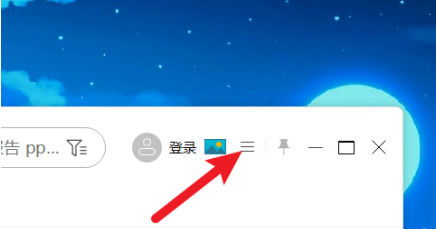
Cliquez ensuite pour sélectionner le centre de la peau. Comme indiqué ci-dessous :
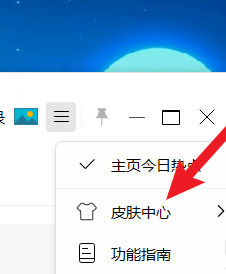
Enfin, cliquez pour sélectionner le skin dont l'utilisateur a besoin pour compléter les paramètres. Comme indiqué ci-dessous :
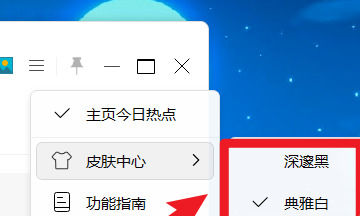
Ce qui précède est le contenu détaillé de. pour plus d'informations, suivez d'autres articles connexes sur le site Web de PHP en chinois!
 Il n'y a pas d'option WLAN dans Win11
Il n'y a pas d'option WLAN dans Win11
 Comment ignorer l'activation en ligne dans Win11
Comment ignorer l'activation en ligne dans Win11
 Win11 ignore le didacticiel pour se connecter au compte Microsoft
Win11 ignore le didacticiel pour se connecter au compte Microsoft
 Comment ouvrir le panneau de configuration Win11
Comment ouvrir le panneau de configuration Win11
 Introduction aux touches de raccourci de capture d'écran dans Win11
Introduction aux touches de raccourci de capture d'écran dans Win11
 Windows 11 mon ordinateur transfert vers le tutoriel de bureau
Windows 11 mon ordinateur transfert vers le tutoriel de bureau
 Solution au problème selon lequel le logiciel de téléchargement Win11 ne peut pas être installé
Solution au problème selon lequel le logiciel de téléchargement Win11 ne peut pas être installé
 Comment ignorer la connexion réseau lors de l'installation de Win11
Comment ignorer la connexion réseau lors de l'installation de Win11